
Warum funktioniert Wi-Fi auf einem Laptop oder einem Telefon?
Dieser Artikel informiert Sie über das, was Sie tun, wenn das WLAN-WLAN-Netzwerk nicht auf Ihrem Laptop oder Ihrem Mobiltelefon funktioniert.
Navigation
Dieser Artikel sagt Ihnen, wie Sie das Problem lösen können, das mit der Umfassungsfähigkeit des WLAN-WLAN-Netzwerks zusammenhängt.
Heutzutage können die meisten Benutzer nicht mehr ohne Internet, und die Verwendung des WLAN-WLAN-Netzwerks ist weltweit sehr häufig. Einige verwenden dieses Netzwerk mit persönlichen Routern, die angenehm in der Tasche tragen, um in der Tasche zu tragen, wobei die Straße hinuntergeht, um das Internet zu betreten, ist nicht die Arbeit.

Es gibt jedoch solche Fälle, in denen Sie sich plötzlich nicht über Ihr Telefon oder einen Laptop mit dem WLAN-Netzwerk herstellen konnten, dieses Problem ist nicht so häufig, sondern ergibt sich, und daher versuchen die meisten Benutzer sofort, dieses Problem zu lösen, aber sie können jedoch nicht die Ursache definieren Nicht funktionierende WLAN. Und im heutigen Artikel erzählen wir über die häufigsten Ursachen, wem das WLAN nicht auf Ihrem Laptop oder Ihrem Telefon funktioniert.
Warum funktioniert WLAN nicht auf einem Laptop?
Viele Laptop-Besitzer stehen diesem Problem gegenüber, und jetzt werden wir die häufigsten Ursachen ansehen, in denen WLAN möglicherweise nicht funktionieren kann. Wir werden die grundlegendsten Gründe in Betracht ziehen, die höchstwahrscheinlich mit Ihrem Fall übereinstimmen, sondern sichern, dass es individuelle Gründe für dieses Problem gibt, die spezialisierte Interventionen erfordern.
WIFI funktioniert nicht aufgrund einzelner Laptop-Einstellungen
In den meisten Fällen zeigt die Praxis, dass Benutzer die Netzwerkkarte versehentlich ausschalten, und es wird dazu veranlasst, dass Sie nicht auf WLAN zugreifen können. Viele Laptop-Modelle sind derzeit mit einer Funktion des Zwangs ausgestattet, um den Netzwerkadapter zu deaktivieren. Manchmal passiert es, indem er einen speziellen Knopf erstellt, der sich mit einer Laptopseite oder an einem anderen unerwarteten Ort für Sie befinden kann, aber meistens befindet sich es neben der Netzknopf.

Wenn Sie nicht in der Lage sind, zu definieren und zu verstehen, wo sich diese Schaltfläche befindet, wird die beste Option in die Anweisungen zur Verwendung eines Laptops untersucht, der beim Kauf in das Kit kommt. Wenn Sie noch herausgefunden und diese Taste gefunden haben, ein Wi-Fi-Adapter eingeschaltet, muss der Laptop darauf reagieren, der Netzwerkbetriebsanzeige leuchtet normalerweise auf.

Das Antennen-Symbol wird in der rechten unteren Ecke des Desktops angezeigt.
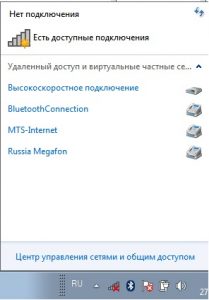
Einige Laptop-Modelle erfordern die Installation zusätzlicher Programme, die den Betrieb des Adapters im Laptop gewährleisten. Solche Programme sind auch mit Ihrem Laptop abgeschlossen, und sie werden auf den Festplatten aufgezeichnet.
Schwaches Signal
Was Sie tun, wenn Sie Wi-Fi auf dem Adapter richtig einrichten, stellen Sie sicher, dass alles funktioniert, aber das Wi-Fi-Signal ist jedoch noch nicht. Die Antwort ist sehr einfach, Sie befinden sich in der Zone, in der das vom Router an den Laptop übertragene Signal sehr schwach ist oder es praktisch nicht erreicht. Dies geschieht, wenn Sie versuchen, eine Verbindung mit einem Wi-Fi-Router herzustellen, der sehr weit weg ist, oder mit etwas zusammengetrieben, das in einem anderen Raum steht.
Die Lösung dieses Problems ist sehr einfach, Sie müssen dem installierten Router näher kommen und die Hindernisse maximieren, und versuchen Sie, wieder herzustellen, wenn die Verbindung erfolgt, und das Signal fängt das Signal gut, dann sollten Sie darüber nachdenken, dass Sie den Standort des Routers ändern, näher an den Wi-Fi-gebrauchten Geräten.
Problem mit den Fahrern.
Manchmal kommt es auch vor, dass der Grund für nicht funktionierende Wi-Fi auf Ihrem Laptop eine falsche Installation oder keine Treiber auf dem Netzwerkadapter ist. Wenn Benutzer Windows Windows auf einem Laptop neu installieren, vergessen Sie, einige Treiber zu installieren, oder überhaupt nicht das, was Sie brauchen. Daher funktioniert die Netzwerkkarte nicht, und daher können Sie keine Verbindung zum Wi-Fi herstellen.
So erfahren Sie den konfigurierten oder installierten Wi-Fi-Treiber auf Ihrem Laptop. Um dies zu tun, gehen Sie zur Systemsteuerung, und dann "Geräte-Manager", und dann den Abschnitt "Netzwerkadapter", und es gibt alle Ihre Netzwerkkarten, die mit dem Laptop verbunden sind. Bei der Standardkonfiguration werden zwei Karten angezeigt, die erste reguläre Ethernet-Karte, der zweite ist normalerweise für das drahtlose Netzwerk verantwortlich. Wenn der Treiber und der Adapterkonflikt nicht installiert sind, wird es in der Liste mit einem Ausrufezeichen in der Liste angezeigt.
Bei der Suche und Installation von Fahrern auf WLAN gibt es nichts Schreckliches, und es ist nicht notwendig, es erschrecken. Da die Fahrer auf den offiziellen Standorten der Laptophersteller im Internet frei downloaden können.
Die einfachste Option, ermitteln Sie Ihr Modell des Laptops und finden Sie den Treiber auf der Suche nach Google.
Download und installieren wird nicht schwierig, auch für die meisten Teekannen. Das Programm selbst installiert den Treiber, und Sie können nur einen Laptop-Neustart erstellen, und nach dem Einschalten wird angezeigt, dass Wi-Fi verdient wird, und jetzt können Sie mit einem drahtlosen Netzwerk online gehen.
Schädliche Programme
Einige Internetbenutzer bemerken nicht, wie verdächtige Dateien herunterladen, und installieren sie auf einem Computer, wodurch ihr System mit Viren infiziert wird. Meistens passiert es, wenn das Antivirus nicht installiert ist. Aber was zu tun ist, wenn plötzlich Wi-Fi plötzlich aufgehört zu arbeiten, deren Ursache der Virus zu den auffallenden Systemdateien wurde, die für den Betrieb des Netzwerks verantwortlich waren.
Sie müssen Ihren Computer mit speziellen Dienstprogrammen nach Viren scannen, z. B. ein sehr beliebtes Dienstprogramm in der Suche nach Malware Creat Dr.Web.

Überprüfen Sie Ihren Computer und entfernen Sie sie im Falle einer Virenerkennung vollständig vom Computer.
Nach diesem Vorgang sollten Sie den Computer neu starten, und in den meisten Fällen, wenn der Grund für das nicht funktionierende Wi-Fi auf dem Laptop ein Virus war, ist das Problem gelöst, und Sie können erneut ein drahtloses Netzwerk verwenden.
Fehlfunktion Wi-Fi-Modul im Laptop
Einer der Gründe für nicht funktionierende Wi-Fi auf einem Laptop kann zu einem Ausfall des Moduls werden. Dieser Fall ist extrem selten, aber es ist jedoch nicht notwendig, abzulehnen, und diesen Grund ist es am besten, alle obigen Methoden zu verwenden, und wenn nicht einer von ihnen nicht hilft, dann sollten Sie darauf achten. Es ist nicht notwendig, das Modul selbst zu reparieren, es ist am besten, meinen Laptop in ein Servicecenter zuzurichten, in dem Spezialisten selbst die genaue Ursache des Versagens und der Richtigkeit tätigen.

Wenn Sie einen ziemlich alten Laptop haben, und das Laptop-Modell kann der Austausch des Wi-Fi-Moduls zeitaufwändig sein, da alle erforderlichen Ersatzteile auf dem Markt abwesend sind. Die beste Lösung wird, um ein USB-Antenne-Wi-Fi zu erwerben, das viel günstiger ist als die Reparatur des integrierten Modul-Laptops.
Netzwerkausfälle
Manchmal wird festgestellt, dass der Grund nicht funktioniert, wi-Fi liegt auf dem Laptop selbst, aber im Netzwerk, das Sie verwenden. Um diese Tatsache zu bestätigen, versuchen Sie, mit anderen Geräten mit dem Netzwerk herzustellen, die das drahtlose Netzwerk unterstützen, beispielsweise ein Telefon oder ein TV, das mit Wi-Fi-Funktion ausgestattet ist. Wenn in diesem Fall kein Gerät angeschlossen ist, liegt das Problem im Anbieter selbst oder des Routers. Versuchen Sie zunächst, den Router neu zu starten, wenn er nicht geholt hat, dann den Router erneut einstellen.
Das Tuning des Routers ist eine separate Geschichte, und wenn Sie nicht verstehen, ist es besser, nicht zu klettern, sondern den Anbieter anzurufen, sondern Sie unterrichten, wie Sie Sie so konfigurieren, wie man ordnungsgemäß konfiguriert, und kann auch den Grund für das Fehlen eines anrufen Internetverbindung. Da es solche Fälle gibt, wenn Sie die Router- und Netzwerkgeräte individuell konfigurieren müssen, und in diesem Anbieter von Internetdiensten können Sie mit diesem Problem umgehen.
Warum funktioniert kein Wi-Fi am Telefon?
Die beliebtesten Telefone sind mit einem Android-Betriebssystem ausgestattet und werden daher die Gründe für nicht arbeitende Wi-Fi in Bezug auf diese Telefone ansehen. Es passiert, dass Wi-Fi nicht am Telefon funktioniert, oder Sie können keine Verbindung zum drahtlosen Netzwerk herstellen. Betrachten Sie die grundlegenden Gründe und stellen Sie an, wie Sie dieses Problem beheben können.
Die Gründe, wegen welchem \u200b\u200bWi-Fi nicht viel telefonisch funktioniert, aber wir werden uns die grundlegendste und häufigste ansehen.
Falsches Datum und Uhrzeit am Telefon
Einer von solchen Gründen, die sehr banal ist, aber selten angetroffen ist, ist es falsch, das Datum und die Uhrzeit auf dem Telefon einzurichten. Moderne Telefone sind mit einer automatischen Zeitdefinition ausgestattet, aber wenn Sie plötzlich dieses Problem haben, gibt es keine Wi-Fi-Verbindung, dann liegt der Grund, dass der Grund höchstwahrscheinlich darin liegt.

So konfigurieren Sie das Datum am Telefon, basierend auf Android. Dies ist ziemlich einfach, Sie müssen zu "Einstellungen" gehen, um das Element "Datums- und Uhrzeit" auszuwählen, und die richtigen Parameter einstellen, speichern und versuchen, wieder mit Wi-Fi herzustellen.
Ungültiges Passwort mit WiFi-Authentifizierung
Es wurde oft gefunden, dass, wenn der Benutzer lange Zeit ein bestimmtes Wi-Fi-Netzwerk verwendete und problemlos mit ihm verbunden ist, da das Passwort gespeichert wurde, oder es war überhaupt nicht. Jetzt gibt es jedoch eine Situation, wenn es keine Verbindung zum Wi-Fi-Netzwerk herstellt, um zu überprüfen, ob das Kennwort im Netzwerk ist, oder ob es sich umgewandelt hat.
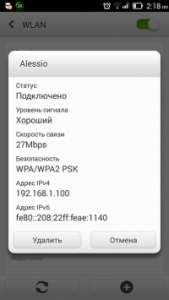
Gehen Sie dazu zu den Wi-Fi-Einstellungen, suchen Sie das Profil, auf das Sie sich anschließen, markieren Sie es und löschen Sie es. Mit einem neuen Kennwort neu verbunden, wenn Sie es wissen, und wenn Sie recht, jetzt verbinden Sie sich automatisch mit dem Netzwerk.
Es gab einen Misserfolg im Telefonsystem
Manchmal passiert es, wenn die Ursache nicht mit Wi-Fi am Telefon funktioniert, nämlich Android ist ein Softwarefehler. Wie löst man dieses Problem? Es ist sehr einfach, Sie müssen ein spezielles Dienstprogramm herunterladen, das in Play Market gefunden und kostenlos heruntergeladen werden kann, es heißt Wi-Fi-Fixierer.
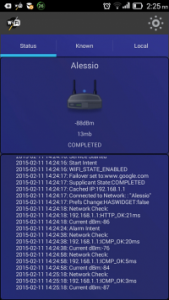
Führen Sie nach der Installation das Programm aus, führen Sie keine Einstellungen aus, das Programm wird alles selbst erledigen. Nach dem Starten des Programms können Sie zur Registerkarte "Bekannt" gehen, es gibt alle Verbindungen, die Sie jemals tun. Als Nächstes müssen Sie das Telefon neu starten, und wenn das Problem entschieden wird, können Sie eine Verbindung zum WLAN herstellen.
Unangemessene Firmware installieren.
Oft versuchen Android-Benutzer, ihr Telefon zu verbessern, es etwas ungewöhnlich zu machen. Und deshalb nicht offizielle Firmware, sogenannte Gewohnheit. In dieser Firmware gibt es oft Fehler und Fehler, die am häufigsten den Betrieb der Funkmodule des Telefons beeinflussen, die keine Wi-Fi-Effizienz- und Netzwerkverbindungsfehler verursachen.
Die Lösung dieses Problems ist nur eins, Sie müssen die Standard-Firmware zurückgeben, wenn Sie nicht wissen, wie es tun soll.
Viren am Telefon
Wie auf Computern kann jedes Virus zum Telefon gelangen, und einige von ihnen blockieren das Netzwerk vollständig. Um dieses Problem zu beseitigen, müssen Sie Ihr Telefon auf schädliche Programme scannen, und Sie können mit Hilfe von speziellen Dienstprogrammen oder eingebauten Antivirus, falls vorhanden.
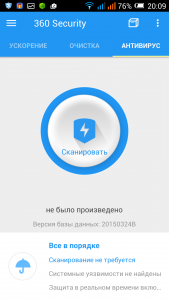
In diesem Artikel haben wir uns die häufigsten Ursachen für nicht arbeitende WLAN an Laptops und Telefonen angesehen. Jetzt wissen Sie und vertraut mit den Hauptgründen und ihren Lösungen. Vergessen Sie jedoch nicht, dass diese Methoden nicht immer helfen, da das Problem des nicht funktionierenden WLAN in einem individuellen Ansatz für jedes Gerät mit Wi-Fi-Wireless-Netzwerkunterstützung einnimmt.
